Segurazo, conosciuto anche come Segurazo Antivirus, dovrebbe essere un programma per proteggere il tuo PC dalle minacce come: virus, ransomware, durante la navigazione, proteggere la tua privacy e così via, ma in realtà non fa nulla di tutto ciò. Dopo aver ricevuto una segnalazione da un nostro utente, ho cercando un po’ di informazioni nella rete e a quanta pare in moltissimi stanno riscontrando grossi problemi. Antivirus più importanti segnalano Segurazo come un malware, in molti non riescono a disinstallare, riscontrano un forte rallentamento del computer e per finire pubblicità che compare ogni secondo durante la navigazione o anche mentre stai utilizzando altri programmi.
In questa guida troverai le istruzioni per rimuovere Segurazo Antivirus da Windows e successivamente eseguiremo la scansione del computer alla ricerca di malware e altre minacce utilizzando programmi conosciuti e affidabile come Malwarebytes e HitmanPro.
Come disinstallare Segurazo
Potresti non riuscire a disinstallare questo antivirus né dal Pannello di controllo né da App e funzionalità. Naturalmente i programmi che vogliono creare problemi, la prima cosa che fanno è di impedirti di disinstallare. In questo caso dobbiamo utilizzare programmi che svolgono solo questo lavoro come Geek Uninstaller che cancella anche tutti i file che vengono lasciati.
Dopo aver installato, con il tasto destro su Segurazzo e vedrai che nel menu contestuale ci saranno nuove opzioni:
Disinstalla: avvia la procedura normale per disinstallare
Forza la rimozione: se fallisce la procedura normale tenta con la procedura forzata
Rimuovi voce: se hai disinstallato ma il nome continuo a comparire lo stesso, questo rimuove la voce dal Registro di sistema
Voci di registro: apre il Registro di sistema e ti posiziona nel percorso dove si trova il programma per eseguire modifiche avanzate
Cartella installazione: apre la cartella dove è installato il programma
Cerca con Google: cerca il nome del programma in internet
In questo caso l’opzione che fa per te è “Forza la rimozione”, selezione tutte le opzioni che ti da come cancella i file o registro di sistema e alla fine riavvia il PC.
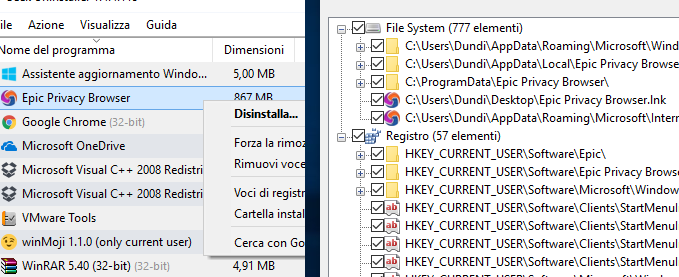
Un altro programma simile ma professione che ti consiglio per rimuovere completamente Segurazo è IObit Uninstaller.
Scansiona da virus
Ora dobbiamo assicurarci che il nostro PC non sia infetto. Ogni volta che vuoi fare la scansione con l’antivirus ti consiglio di eseguire Windows in modalità provvisoria.
Come avviare Windows 10 in modalità provvisoria
Apri le Impostazioni (tasti di scelta rapida Win+I) e vai in Aggiorna e sicurezza. A sinistra scegli Ripristino e poi Riavvia ora sotto Avvio Avanzato. Dopo il riavvio del PC nella schermata che ti aprirà seleziona Risoluzione dei problemi > Opzioni avanzate > Impostazioni di avvio > Riavvia. Ti darà un elenco e scegli la modalità che preferisci.
Altri modi per avviare Windows in modalità provvisoria
Premi il tasti Win+R ed esegui msconfig (questo funziona anche in Windows 8.). Ti aprirà Configurazione di sistema, a noi ci interessa la scheda Opzioni di avvio. Qui dovrai abilitare Modalità provvisoria e selezionando il tipo di modalità che vuoi far partire, clicca su Applica e conferma con OK, riavvia il computer e farà tutto automaticamente, tu dovrai solo attendere.
Per uscire dalla modalità che hai scelto, dovrai ritornare a questa finestra e deselezionare Modalità provvisoria.
L’ultimo metodo consiste nel premere ripetutamente il tasto F8 dopo l’accensione, prima che appaia la schermata con il logo di Windows.
Quali programmi utilizzare per eliminare le minacce
Qualche mese fa ho realizzato un video nel canale YouTube del sito dove spiego come capire veramente quali sono i migliori antivirus. Prima di procedere ti consiglio di guardare, scegliere antivirus che fa per te e poi di eseguire.
Ora scarica anche Malwarebytes AdwCleaner che è migliore per trovare e eliminare tutte le minacce.
Non possiamo farci mancare CCleaner per cancellare ulteriori file inutili e ottimizzare il sistema operativo.
Perfetto, esegui la scansione completa con il tuo antivirus e successivamente con Malwarebytes, per finire ripulisci i browser, file temporanei e tutto il resto con CCleaner.
Se conosci qualche altro metodo per rimuovere Segurazo dal computer lascia pure un commento per aiutare gli altri utenti..



Sono riuscito a liberarmi efficacemente (almeno per ora, è già passato un mese) di Segurazo utilizzando Malwarebytes, gratuito per qualche giorno. Come mai l’antivirus di Windows 10 non è così altrettanto efficace ?
Non so che dirti, si vede che gli altri investono di piuy
Se il mio computer è talmente lento da non riuscire a scrivere su Firefox come faccio?
Ho istallato Malwarebytes versione Free e l’ho lanciato. Ha individuato Segurazo e lo ha messo in quarantena, poi ho provveduto personalmente a rimuovere tutti i file e la cartella. Grazie Malwarebytes: veloce ed efficace.
non riesco ad eliminare i file rimanenti e la cartella.
prova ad avviare in modalità provvisoria senza internet
Risolto con Geek. grazie Dundi
Sono contento che hai risolto questi fastidioso problema. Grazie per il commento
a me nn lo disistalla perchè mi dice che il programma è in esecuzione , è impossibile da chidere anche forzando come amministratore , come posso fare ?
prova entrando in modalità provvisoria
Io sono andato su gestione risorse, ho trovato il processo (IservDI credo… l’ho riconosciuto dall’icona) poi tasto dx -> visualizza percorso file. Nella cartella c’è il file unistall.exe.